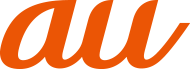おサイフケータイ®を設定する
おサイフケータイ®のロックや、NFCのReader/Writer, P2P機能のオン/オフを設定します。
ホーム画面で[ ]→[設定]→[機器接続]
]→[設定]→[機器接続]
[NFC/おサイフケータイ 設定]
NFC/おサイフケータイ 設定の画面が表示されます。
|
NFC/おサイフケータイ ロック |
|
|
Reader/Writer, P2P |
|
|
Android Beam |
|
|
タップ&ペイ |
memo
-
「おサイフケータイ」アプリの画面で「
 」をタップして、NFC/おサイフケータイ 設定の画面を表示することもできます。
」をタップして、NFC/おサイフケータイ 設定の画面を表示することもできます。
おサイフケータイ®の機能をロックする
「NFC/おサイフケータイ ロック」を設定すると、おサイフケータイ®対応サービスの利用を制限できます。
-
おサイフケータイ®のロックは、端末の画面ロック、SIMカードロックとは異なります。
ホーム画面で[ ]→[設定]→[機器接続]
]→[設定]→[機器接続]
「NFC/おサイフケータイ
設定]→「NFC/おサイフケータイ ロック」の[ ]
]
ロックNo.を入力→[次へ]
「NFC/おサイフケータイ ロック」がオンになり、おサイフケータイ®の機能がロックされます。
ステータスバーに が表示されます。
が表示されます。
NFC/おサイフケータイ®のロックを解除する
ホーム画面で[ ]→[設定]→[機器接続]
]→[設定]→[機器接続]
[NFC/おサイフケータイ
設定]→「NFC/おサイフケータイ ロック」の[ ]
]
ロックNo.を入力→[次へ]
「NFC/おサイフケータイ ロック」がオフになり、「NFC/おサイフケータイ ロック」が解除されます。
memo
-
「NFC/おサイフケータイ ロック」を設定中に電池が切れると、「NFC/おサイフケータイ ロック」が解除できなくなります。電池残量にご注意ください。充電が切れた場合は、充電後に「NFC/おサイフケータイ ロック」を解除してください。
-
「NFC/おサイフケータイ ロック」のロックNo.とFeliCaチップ内のデータは、本製品を初期化しても削除されません。
-
ロックNo.はau ICカードに保存され、本製品から取り外してもau ICカード内に保持されます。ロックNo.について詳しくは、「各種暗証番号/PINコードについて」をご参照ください。
-
ロックNo.を変更するには、NFC/おサイフケータイ 設定の画面→[
 ]→[NFC/おサイフケータイ ロックNo.変更]→現在のロックNo.を入力→[次へ]→新しいロックNo.を入力→[次へ]→もう一度新しいロックNo.を入力→[次へ]と操作します。
]→[NFC/おサイフケータイ ロックNo.変更]→現在のロックNo.を入力→[次へ]→新しいロックNo.を入力→[次へ]→もう一度新しいロックNo.を入力→[次へ]と操作します。 -
ロックNo.を忘れた場合は、PINロック解除コードを利用してロックNo.を再設定できます。ロックNo.を再設定するには、NFC/おサイフケータイ 設定の画面→[
 ]→[NFC/おサイフケータイ
ロックNo.初期化]→PINロック解除コードを入力→[次へ]→新しいロックNo.を入力→[次へ]→もう一度新しいロックNo.を入力→[次へ]と操作します。
]→[NFC/おサイフケータイ
ロックNo.初期化]→PINロック解除コードを入力→[次へ]→新しいロックNo.を入力→[次へ]→もう一度新しいロックNo.を入力→[次へ]と操作します。 -
本製品を紛失してしまった場合は、「位置検索サポート」により、遠隔操作でロックをかけることができます。
Reader/Writer, P2P機能をオンにする
ホーム画面で[ ]→[設定]→[機器接続]
]→[設定]→[機器接続]
[NFC/おサイフケータイ 設定]
「Reader/Writer,
P2P」の「 」をタップして
」をタップして にする→[OK]
にする→[OK]
「Reader/Writer, P2P」「Android Beam」がオンになります。
memo
-
「Reader/Writer, P2P」をオンにするとAndroid Beamもオンになります。Android Beamをオンにすると、NFC搭載機器との間で、ウェブサイトやYouTubeのURL、連絡先などを共有することができます。
-
非接触ICカード機能は、NFCのReader/Writer, P2P機能のオン/オフに関わらず利用できます。
-
「NFC/おサイフケータイ ロック」を設定中は、NFCのReader/Writer, P2P機能をオンにできません。
-
カメラを起動しているときは、Reader/Writer機能はご利用いただけません。
Android Beamでデータを送信/受信する
NFCを搭載したAndroid機器との間でAndroid Beamを利用すると、簡単な操作で画像や音楽、本製品で撮影した静止画や動画を送ったり受け取ったりすることができます。
-
データを送信/受信するにはあらかじめNFCのReader/Writer, P2P機能、Android Beamをオンにしてください(「Reader/Writer, P2P機能をオンにする」)。
-
すべてのNFC搭載機器との通信を保証するものではありません。
データを受信する
送信側のNFC搭載機器でデータ送信の操作を行う
送信側の機器と、 マークを向かい合わせる
マークを向かい合わせる
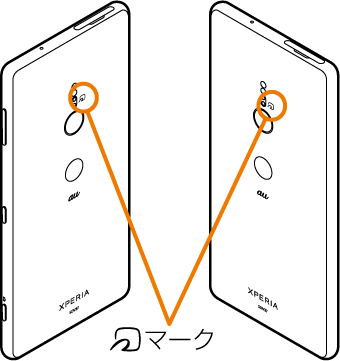
データを受信すると、受信データに対応するアプリが起動します。
静止画や動画、音楽などのデータを受信した場合は、ステータスバーに が表示されることがあります。ステータスバーを下にスライド→[ビームが完了しました]と操作すると、受信データに対応したアプリが起動します。画面の指示に従って操作してください。
が表示されることがあります。ステータスバーを下にスライド→[ビームが完了しました]と操作すると、受信データに対応したアプリが起動します。画面の指示に従って操作してください。
データを送信する
ホーム画面で[ ]→[連絡先]
]→[連絡先]
連絡先を選択
受信側の機器と、 マークを向かい合わせる
マークを向かい合わせる
表示されている画面が小さくなり、「画面をタップしてビーム」と表示されます。
小さくなった画面をタップ
連絡先の登録データが送信されます。
memo
-
アプリによってはAndroid Beamをご利用になれません。
-
通信に失敗した場合は、本製品を少し浮かす、または前後左右にずらしてもう一度向かい合わせてください。
この情報は役に立ちましたか?
評価にご協力ください。